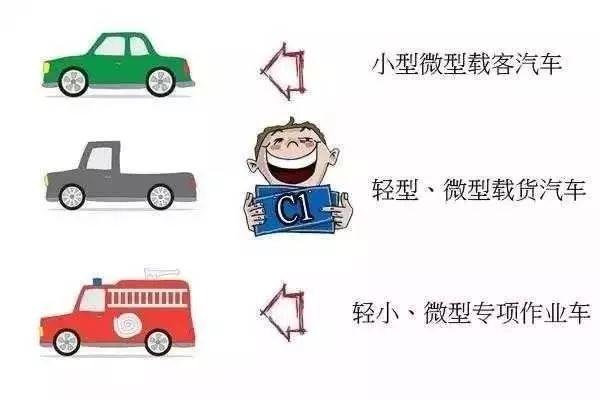求和时如何只对区域中的数值求和(掌握这3种求和思路)

在实际的工作中,你肯定遇到过下图这样的情景:

图一:带单位求和

图二:小计或隔行求和

图三:同一单元格内的值求和
如:对带单位的数值进行求和、隔行或小计求和、以及对同一个单元格内的数值求和。你是如何操作的呢?带着这3个问题,来学习今天的内容。
一、带单位的值求和。
(一)函数公式法。
目的:计算“月薪”总和。

方法:
在目标单元格中输入公式:=SUMPRODUCT(SUBSTITUTE(G3:G12,"元","")*1)。
解读:
公式中,首先用Substitute函数将G3:G12区域中的值替换为空值,并通过乘以1的方式强制转换为数值类型,最后用Sumproduct函数求和。
(二)分列法。
目的:计算“月薪”总和。

方法:
1、选定“月薪”区域,即G3:G12区域,单击【数据】菜单【数据工具】组中的【分列】命令,打开【文本分列向导】对话框。
2、单击【下一步】,选中【分割符号】中的【其它】,并在文本框中输入:元,单击右下角的【完成】。
3、单击警告对话框中的【确定】。
4、在空白单元格中输入公式:=SUM(G3:G12)。
(三)查找替换法。
目的:计算“月薪”总和。

方法:
1、选定“月薪”区域,快捷键Ctrl H打开【查找和替换】对话框,并在【查找内容】文本框中输入:元,单击左下角的【全部替换】,单击警告对话框中的【确定】,并单击【查找和替换】对话框右下角的【关闭】,关闭当前对话框。
2、在空白单元格中输入公式:=SUM(G3:G12)。
二、隔行或小计求和。
目的:按部门统计每个月的销量总和。
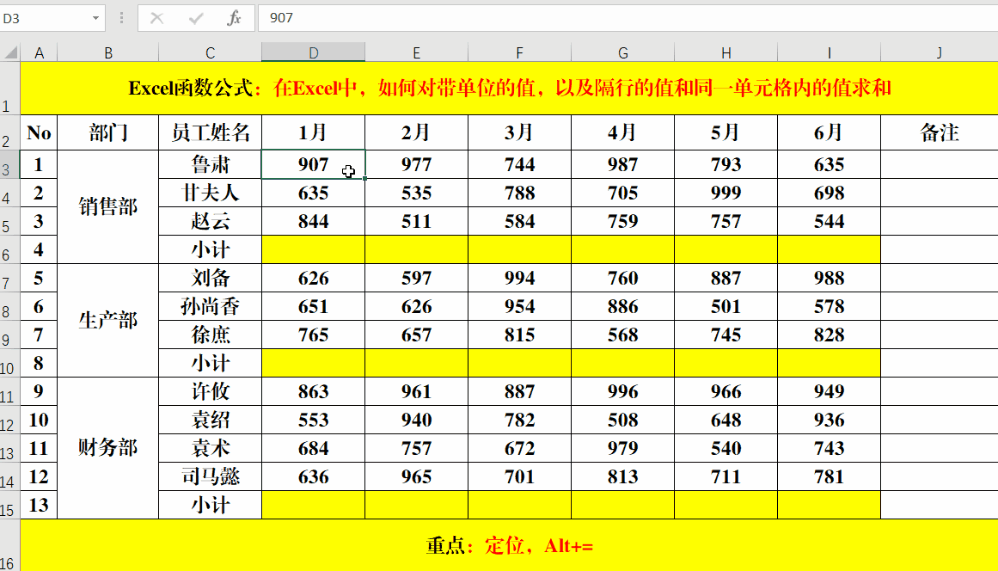
方法:
1、选定数值区域,包括需要填充结果的空白区域,即D3:I15,快捷键Ctrl G打开【定位】对话框,单击左下角的【定位条件】打开【定位条件】对话框,选择【空值】并【确定】。
2、按快捷键Alt =完成隔行或小计求和。
三、同一单元格内的值求和。
(一)定义名称法。
目的:按个人计算1-6月份的总销量。

方法:
1、单击任意单元格区域,单击【公式】菜单【定义名称】组中的【定义名称】,打开【新建名称】对话框,在【名称】文本框中输入:求和,在【引用位置】文本框中输入公式:=EVALUATE(G3),并【确定】。
2、选中求和的目标单元格区域,即H3:H12区域,单击【定义的名称】组中的【用于公式】下的【求和】,并按快捷键Ctrl Enter填充即可。
(二)查找替换法。
目的:按个人计算1-6月份的总销量。

方法:
1、给欲计算单元格中的值前添加前缀,选定空白单元格区域H3:H12,输入公式:=“s”&G3并用Ctrl Enter批量填充。
2、将公式转换为值,复制H3:H12区域,选择性粘贴为【值】。
3、将添加的前缀S替换为=。
(三)分列法。
目的:按个人计算1-6月份的总销量。

方法:
1、选定目标单元格区域,即G3:G12区域,单击【数据】菜单中【数据工具】组中的【分列】,打开【文本分列】向导对话框,单击下一步,选中【分割符号】组中的【其它】,并在文本框中输入: ,然后单击右下角的【完成】。
2、单击警告对话框中的【确定】,此时数值被提取到了空白的单元格区域中。
3、在右侧的空白单元格中输入公式:=SUM(G3:L3)并按Ctrl Enter批量填充,完成求和。
最美尾巴:
至此,如何对带单位的值,以及隔行的值和同一单元格内的值求和的技巧就介绍完了,共3种思路,7种方法,在实际的应用中,要灵活运用哦!
,
免责声明:本文仅代表文章作者的个人观点,与本站无关。其原创性、真实性以及文中陈述文字和内容未经本站证实,对本文以及其中全部或者部分内容文字的真实性、完整性和原创性本站不作任何保证或承诺,请读者仅作参考,并自行核实相关内容。文章投诉邮箱:anhduc.ph@yahoo.com